
iPhone 動態島可以隨用戶使用顯示各種正在進行中的實用資訊,像是聽音樂、計時、導航、賽事比分等等;不過動態島作為螢幕顯示的一部分,就會依照不同的狀態決定是否出現在截圖上。
所以這裡就要來跟大家分享 iPhone 動態島截圖技巧,教你控制動態島的顯示時機,讓截圖更方便。
iPhone 動態島截圖運作機制
iPhone 動態島截圖的運作機制很簡單:只要動態島上有東西,螢幕截圖就會把動態島一起截進去;反之若動態島上沒有任何資訊,截圖就不會顯示動態島。
拿最簡單的鎖定畫面來當作範例:在解鎖前動態島上會有個小鎖頭,這時截圖的話就會把動態島跟鎖頭一起截進去;不過解鎖後鎖頭消失(動態島沒東西),截圖就不會出現動態島。
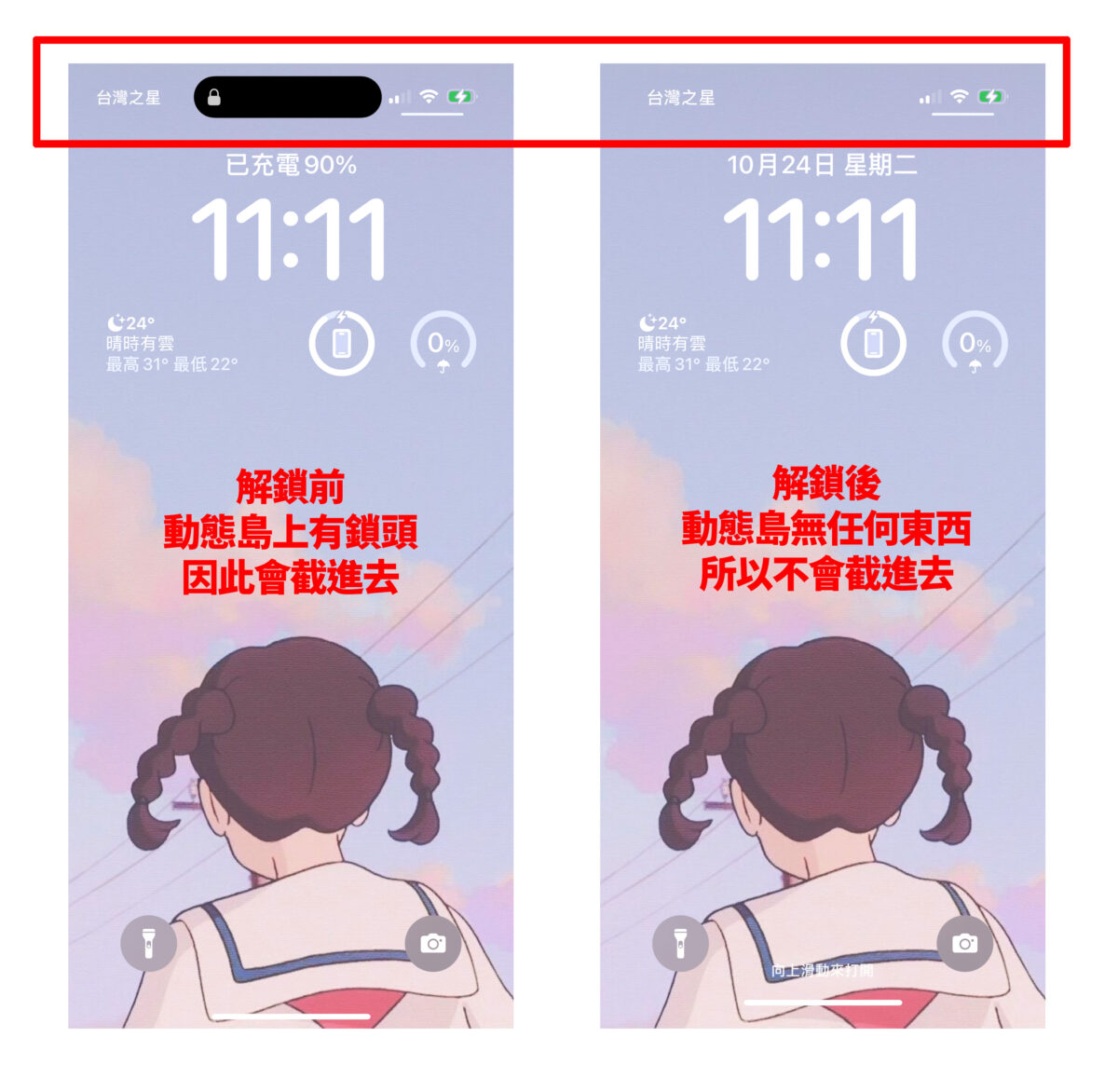
iPhone 動態島截圖控制技巧
而 iPhone 動態島上顯示的資訊其實是可以手動控制顯示 / 隱藏的,因此你就能依照自己的需求來調整動態島上的資訊的顯示狀態,進而控制動態島是否要出現在螢幕截圖上。
調整方式很簡單,在動態島有東西的狀態下只要「在動態島上往左 / 右滑動」,就可以關閉動態島上顯示的活動,這時截圖就不會截到動態島;重新再往左 / 右滑動則可以復原動態島上的資訊,動態島也就會同步出現在截圖畫面中。

iPhone 動態島截圖總結
以上就是 iPhone 動態島截圖技巧教學;總之只要記得:
- 動態島上有東西 > 截圖就會一起截進去。
- 當動態島上有東西時可以「在動態島上往左 / 右滑動」來調整動態島上的資訊的顯示狀態。
手持動態島 iPhone 機型的用戶可以學起來,依照需求做調整,截圖時會更方便!
更多 iPhone 動態島相關應用》
- iPhone 動態島你愛用嗎?分享網友公認 10 個好用與不好用的地方
- 《iPhone 桌布》20 款 iPhone 動態島精選桌布推薦
- iPhone 動態島解決了用捷徑自訂 App icon 長久以來的困擾
- iPhone 14 動態島的動作效果不只滑順流暢,連細節都有注意到
- iPhone 14 Pro 動態島也能玩遊戲!首款動態島互動遊戲上架 App Store
- iPhone 14 Pro 全新「動態島」怎麼玩?這裡實際操作給你看